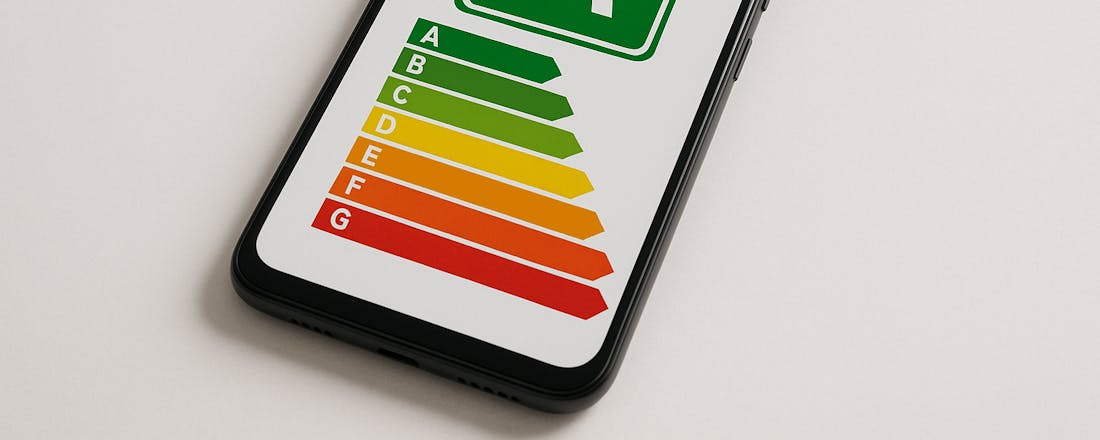Website X5: Een eigen site in vijf stappen
Bij uw internetaccount hoort ongetwijfeld ook gratis webruimte. Zonde dat u die links laat liggen. Waarom zou u daar geen aantrekkelijke site neerzetten? Wanneer u dat met Website X5 Free doet, hoeft u dat geen geld en nauwelijks kennis of tijd te kosten.
©CIDimport
Achter elke webpagina schuilt ‘code’: html, xml, javascript en mogelijk nog andere. Dat u niet zo bekend bent met deze talen hoeft u er echter niet van weerhouden een eigen website op te zetten. Met een tool als Website X5 is namelijk geen enkele programmeer- of scriptkennis vereist. Alles gebeurt in een grafische omgeving: u kiest een geschikt sjabloon, geeft aan hoeveel en welke pagina’s u wenst, vult die op met tekst en allerlei objecten en plaatst uw site vervolgens online. Dat klinkt eenvoudig – en dat is het ook.
©CIDimport
1. Programma installeren
U vindt het programma op www.websitex5.com/en. In de rubriek Products ziet u dat de makers ook diverse commerciële varianten aanbieden en u hebt vast wel een idee wat dat betekent. Inderdaad, aan de gratis versie zitten een paar beperkingen. Om welke restricties het precies gaat, komt u gaandeweg in deze workshop te weten. Of u surft naar www.websitex5.com/en/compare.html voor een vergelijkend overzicht.
Hoe dan ook, we houden het in onze workshop bij de gratis versie. Overstappen naar een krachtiger, commerciële versie kunt u nog altijd doen. De installatie stelt in elk geval nauwelijks iets voor. Wel kunt u via de knop Preferences de doelmap en de snelkoppeling aanpassen. Meteen na de installatie start het programma op, inclusief een link naar vijf Engelstalige videotutorials (totale duur: 17 minuten). Waarom vijf? Omdat de makers zich sterk maken dat u in precies vijf stappen uw site klaar hebt – vandaar Website X5.
©CIDimport
2. Metagegevens invullen
Logischerwijs beginnen we met de eerste stap. Daarvoor klikt u in het openingsscherm op de Start-knop, links bovenaan. Als u in het linkerpaneel kijkt, merkt u dat u nu eigenlijk in stap 0 bent aanbeland (tja, marketingtrucs zijn ook de IT-wereld niet vreemd). Gelukkig is dat een zeer korte stap: u hoeft alleen maar aan te vinken dat u een nieuw project wilt aanmaken en u vult een geschikte naam in. Bevestig met Volgende. WebSite X5 maakt uw project klaar en gaat over naar ‘de echte’ stap 1: Algemene instellingen (een stap die uit twee kleinere stappen blijkt te bestaan). U staat nu voor wat administratie, zoals de naam en de auteur van de site, de url (zodra de site online komt), een beschrijving en enkele trefwoorden, de gebruikte taal plus een pictogram waarmee u de site wilt voorstellen. Een goede gewoonte: klik regelmatig op de knop Opslaan.
©CIDimport
3. Sjabloon instellen
Tot nu toe valt er niet veel te beleven, maar dat verandert wel zodra u op Volgende klikt. WebSite X5 laat u nu een reeks sjablonen zien. In de gratis versie bent u beperkt tot 13 exemplaren, weliswaar telkens in vier stijlen en elk met een horizontaal of verticaal menu (en 13 x 4 x 2 is nog altijd 104, rekenen de makers ons voor). Kies een fraai exemplaar uit en bevestig alweer met Volgende. U krijgt nu de gelegenheid de ‘koptekst’ en ‘voettekst’ van de sjabloon aan te passen, via de gelijknamige tabbladen. Vanuit de knoppenbalk is het mogelijk tekst en een (extra) afbeelding toe te voegen. Selecteert u zo’n toegevoegd object, dan kunt u nog allerlei aanpassingen doorvoeren. Bij een afbeelding bijvoorbeeld is het mogelijk een kleur in te stellen die u liever transparant wilt of een bepaald effect toe te passen, zoals Schaduw, Gekleurde rand of Rotatie. Nieuwsgierig naar het resultaat? Klik bovenaan rechts op Voorvertoning!
©CIDimport
4. Structuur bepalen
De knop Volgende brengt u naar een belangrijk onderdeel van uw site. Hier bepaalt u namelijk hoe u die precies wilt opbouwen. Concreet legt u hier vast uit hoeveel (al dan niet onderliggende) pagina’s de site moet bestaan. De gratis versie maakt het u – jammer genoeg – gemakkelijk: meer dan tien pagina’s in totaal kunt u niet aanmaken. Standaard voorziet de tool al in een Homepage met daarin een menu dat naar drie onderliggende pagina’s doorlinkt. Die hebben vooralsnog generieke namen meegekregen: Pagina 1, Pagina 2, … Klikt u zo’n paginanaam aan, dan kunt u die onder meer Hernoemen, maar ook Naar boven / onder verplaatsen of zonder meer Verwijderen. Via het knopje Eigenschappen pagina/laag is het mogelijk allerlei metadata van de geselecteerde pagina aan te passen, zoals de titel, een beschrijving, trefwoorden en de bestandsnaam.
©CIDimport
5. Pagina’s vullen
Nu begint het meest intensieve, maar tevens het leukste werk: uw pagina’s opvullen met tekst en andere (visuele) objecten. Via de knop Volgende bladert u door al uw pagina’s heen. U ziet dat elke pagina standaard is opgedeeld in vier cellen. De bedoeling is dat u in elke cel (maximaal) één object plaatst. De beschikbare objecten ziet u in een lijst in het rechterpaneel. In de gratis versie gaat dat om tekst, afbeeldingen, flash-animaties, audio- en video. De commerciële varianten voegen daar nog extra’s aan toe als een fotogalerie, e-mailformulier, tabel en productenlijst.
Het volstaat datu zo’n object naar de gewenste cel versleept. Via de handgrepen van zo’n cel past u de grootte aan. Natuurlijk moet u elk object nog concreet opvullen. Dat doet u met een dubbelklik op zo’n object: afhankelijk van het type object krijgt u dan een aangepaste ‘editor’ te zien. Nemen we een afbeelding als voorbeeld. Hiervan kunt u uiteraard de bron aangeven (lokaal of op het internet), maar u kumt deze ook bewerken (uitsnijden, spiegelen, roteren, kleuren optimaliseren, enz.). Een link aan die afbeelding koppelen kan ook, en wel naar een webpagina, een e-mailadres, een optie om de pagina af te drukken, enzovoorts.
©CIDimport
6. Site aanpassen
Hebt u alle pagina’s zo gevuld, dan belandt u automatisch in wat WebsiteX5 stap 4 noemt: Geavanceerde instellingen. Ook hier is het aanbod in de gratis versie ingeperkt en kunt u weinig meer dan het uiterlijk van het hoofdmenu, de tekst en de knoppen naar eigen hand zetten. Een overstap naar de commerciële producten opent de weg naar onder meer blogs, rss-feeds, toegangsbeheer (pagina’s afschermen naargelang de bezoeker) en zelfs een winkelwagentje met betaalfaciliteiten. Het uiterlijk aanpassen spreekt eigenlijk voor zich. Afhankelijk van uw keuze kunt u het lettertype of de uitlijning wijzigen, de breedte en de marges veranderen, voor- en achtergrondkleur instellen, enzovoorts.
©CIDimport
7. Site publiceren
De knop Volgende brengt u uiteindelijk naar het grote moment: de online publicatie van uw website. Dat kan met behulp van een ingebouwde ftp-module. U vinkt in dat geval Website naar internet uploaden aan, u klikt op Volgende en u vult de nodige gegevens van de ftp-server in. Die kunt u gewoon opvragen bij uw provider. Standaard staat de optie Alle websitebestanden uploaden naar het internet geselecteerd, maar het is ook mogelijk alleen bestanden te uploaden die zijn gewijzigd na de laatste upload. Als het goed is, zet een druk op de knop Volgende en Start alle nodige bestanden online. Handig is dat Website X5 u ook meteen de gelegenheid geeft de geboorte van uw site op zowel op Facebook als Twitter aan te kondigen.We wensen u in elk geval veel geïnteresseerde bezoekers toe!
Tekst: Toon van Daele